Win10系统怎么将标题栏颜色修改成彩色
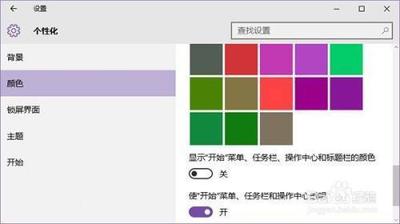
修改Win10系统标题栏颜色为彩色
在Windows 10操作系统中,用户可以根据个人喜好修改标题栏的颜色。以下是详细的步骤:
- 打开设置:按下
Win+I组合键打开Windows设置。 - 进入个性化设置:在设置窗口中,点击“个性化”选项。
- 选择颜色:在个性化界面中,点击左侧的“颜色”选项,然后在右侧窗口中找到“显示标题栏颜色”设置项,并将其打开。
- 修改标题栏颜色:在颜色设置界面中,你可以浏览并选择你喜欢的颜色。选择完成后,标题栏的颜色将立即更新。
关闭显示标题栏颜色
如果你想将标题栏颜色恢复为白色或其他默认颜色,可以关闭“显示标题栏颜色”的选项。具体操作如下:
- 打开设置:点击左下角的开始菜单,然后点击设置图标。
- 进入个性化设置:在设置界面中,找到并点击“个性化”选项。
- 关闭显示标题栏颜色:在个性化设置窗口中,点击左侧边栏的“颜色”菜单项。在右侧窗口中找到“显示标题栏颜色”设置项,并将其关闭。
使用注册表编辑器修改标题栏颜色
另一种修改标题栏颜色的方法是通过注册表编辑器。请注意,修改注册表可能会对系统造成影响,请谨慎操作:
- 打开注册表编辑器:打开开始菜单,点击windows系统,运行。弹出对话框,输入regedit,点击确定。
- 定位到DWM项:在注册表编辑器中,展开HKEY_CURRENT_USER项,选中DWM项,在右侧找到ColorPrevalence值,双击打开。
- 修改数值数据:在弹出的对话框中,将数值数据修改为1,点击确定。
- 选择颜色:勾选开始菜单、任务栏和操作中心,选择合适的颜色。
通过上述方法,你可以轻松地将Win10系统的标题栏颜色修改成彩色,让您的电脑界面更加个性化。
本篇文章所含信息均从网络公开资源搜集整理,旨在为读者提供参考。尽管我们在编辑过程中力求信息的准确性和完整性,但无法对所有内容的时效性、真实性及全面性做出绝对保证。读者在阅读和使用这些信息时,应自行评估其适用性,并承担可能由此产生的风险。本网站/作者不对因信息使用不当或误解而造成的任何损失或损害承担责任。
